标签:
测试环境
主机系统:Win7 64位
虚拟机:VMware® Workstation 11.1.0
虚拟机系统:CentOS 6.5 64位 Kernel 2.6.32-431.e16.x86_64
http://www.oracle.com/technetwork/java/javase/downloads/jdk8-downloads-2133151.html
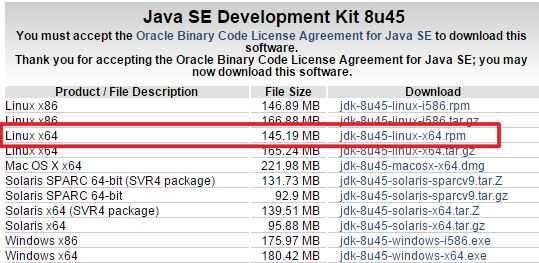
光盘镜像文件在/media目录下,将该jdk文件copy到home目录下
注:该文件现在在当前用户下只有只读的权限,需要改成rwx可读可写可执行
更改权限命令#chmod 744 文件名
注:普通用户现在还没有rpm的权限,后面的文章会讲到(sudo)
删除文件夹及子目录 #rm -rf Test
创建文件夹 #mkdir Test
保存退出 #:wq
c. 编译hello.java并运行
#javac hello.java
#java Demo
----------------------------------------------------测试成功---------------------------------------------------------
Linux 下安装JDK并测试开发“Hello World!”
标签:
原文地址:http://www.cnblogs.com/Kevin-Yang/p/4532075.html